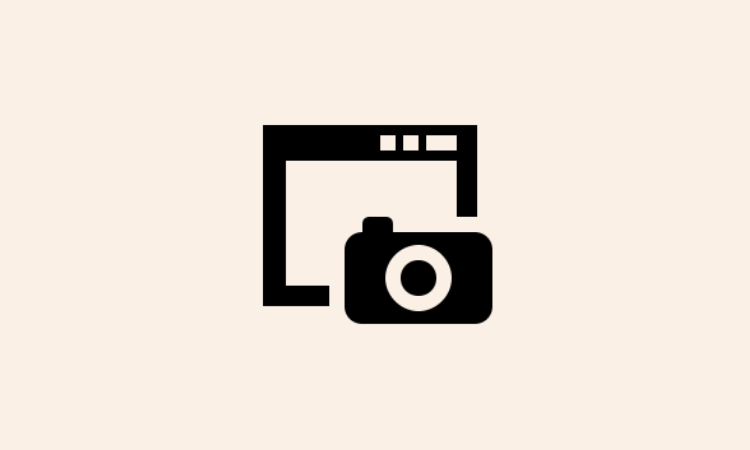Ada banyak cara yang bisa kamu gunakan untuk mengambil tangkapan layar atau yang biasa dikenal dengan Screenshot. Selain cara bawaan yang sudah tersedia di masing-masing PC, screenshot juga bisa menggunakan aplikasi.
Aplikasi Screenshot yang paling populer digunakan saat ini adalah Lighshot. Selain lighshot, masih ada banyak aplikasi atau software yang bisa kamu gunakan untuk melakukan Screenshot dengan fitur yang tak kalah menarik dari Lighshot:
1. LighShot
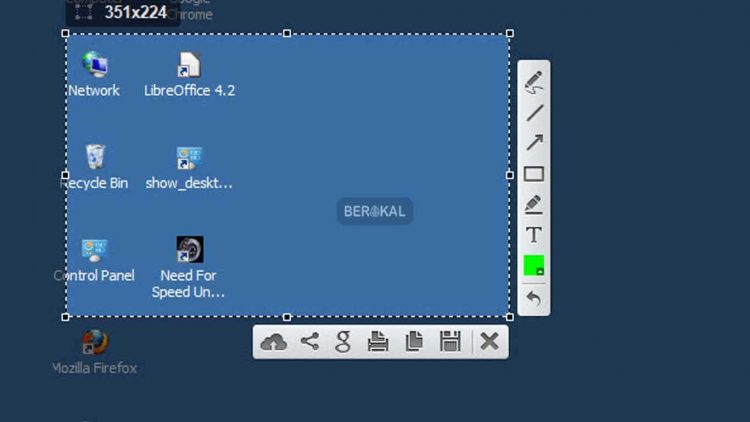
Penggunannya yang sangat mudah, karena hanya cukup sekali klik menekan tombol Print Screen untuk melakukan SS. LighShot menjadi aplikasi screenshot paling banyak diminati oleh pengguna PC, baik dengan sistem windows atau Mac.
Selain itu, ukurannya juga sangat ringan sehingga tidak banyak memakan ruang penyimpanan dalam laptop. Namun bukan di situ letak kelebihan lighshot sehingga banyak diminati oleh banyak orang.
Kelebihannya terletak pada fitur editingnya. Kamu bisa mengedit hasil tangkapan layar lebih dulu sebelum menyimpannya. Seperti menambahkan teks, frame, arrow, dll.
Setelah selesai mengedit. Anda juga bisa memilih opsi apakah hasil screenshot akan disimpan dalam laptop, atau hanya copy saja, atau mengunggahnya kemudian menyalin link url untuk dibagikan.
Untuk lebih jelasnya tentang cara penggunaan dan fitur-fitur yang ada di dalamnya bisa anda pelajari di cara screenshot di laptop (silahkan klik link tersebut).
– Download untuk Windows
– Download untuk Mac
2. GreenShot
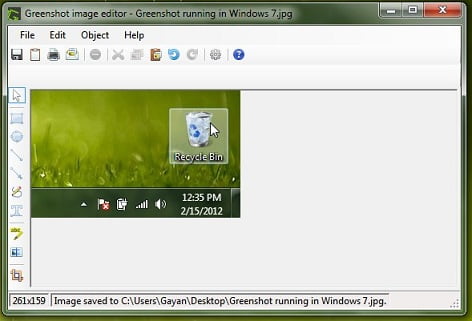
Sebagaimana Lightshot, software screenshot layar PC ini juga tidak tersedia interface. Tapi sangat cocok untuk kamu yang menginginkan proses penangkapan layar yang simple dan cepat seperti kilat.
Untuk proses tangkapan layar kamu cukup menekan tombol Hotkey yang ditersedia, bisa juga melalui System Tray. Namun begitu, bukan berarti software ini sempurna tanpa cacat.
Software ini memiliki beberapa mode capture, yaitu tangkapan layar penuh atau full screen, region (di bagian yang kamu inginkan), last region, dan window.
Tertarik dengan software ini? Silahkan donwload for windows.
3. ScreenPresso
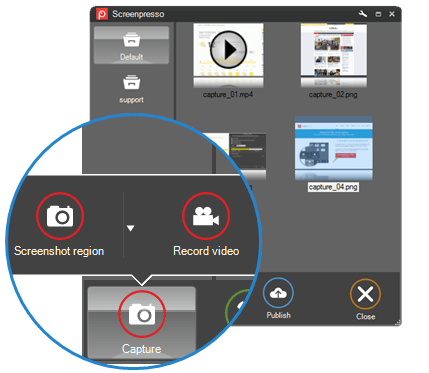
Selain bisa digunakan untuk melakukan screenshot, Screenpresso juga bisa digunakan sebagai aplikasi untuk merekam layar PC. Ini sangat cocok untuk kamu yang berprofesi konten kreator.
Ada banyak fitur yang tersedia dalam aplikasi ini, di antaranya adalah bubble, arrow, ractangle, dan juga beberapa simbol dan ikon menarik, sehingga dalam mengambil tangkapan layar bisa lebih leluasa sesuai yang diinginkan.
Namun bukan hanya itu, masih ada beberapa fitur seperti memotong (Crop), buram tau blur, cut out dan canvas size. Aplikasi ini tersedia dalam dua versia, yaitu gratis dan berbayar.
Namun sayangnya, aplikasi ini hanya tersedia khusus pada sistem operasi Windows. Bisa kamu gunakan untuk windows 7, Windows 8, dan Windows 10. Silahkan download Screenpresso.
4. Skitch
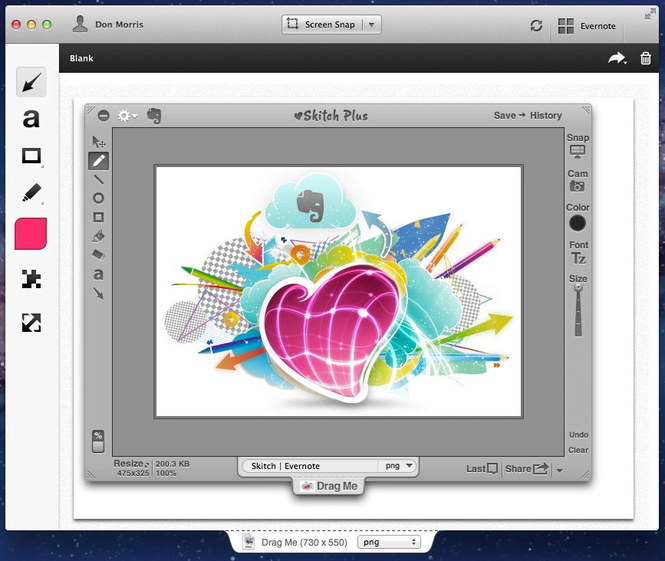
Skitch adalah aplikasi yang terkait erat dengan situs Skitch.com, sebuah situs hosting tangkapan layar. Skitch bisa menangkap layar, membuat anotasi, dan menggambar dengan grafik yang cukup bagus.
Aplikasi ini bisa membagikan hasil tangkapan layar secara online semudah menyimpannya ke desktop. Jika tidak ingin menggunakan Skitch.com untuk membagikan tangkapan layar, kamu bisa dengan mudah menggunakan akun FTP, Flickr, atau .Mac.
Intreface dalam Skitch cukup ramah untuk para penggunanya. Dan hampir semua fungsi pengeditan diletakkan dalam lingkaran di sekitar tangkapan layar. Fitur-fitur pengeditan ini memudahkan dalam menentukan gambar yang kamu inginkan.
– Download untuk Windows
– Download untuk Mac
5. TinyTake
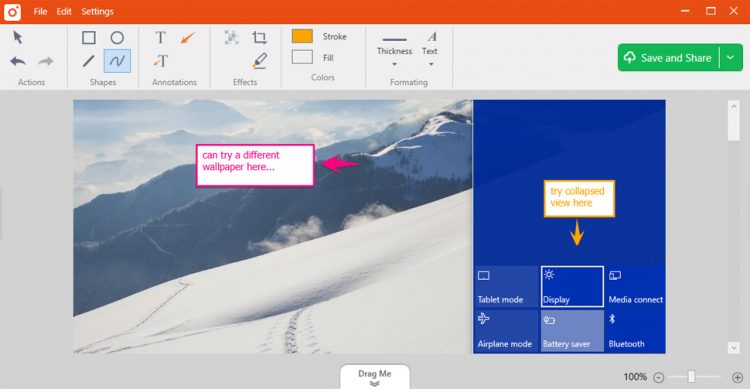
TinyTake adalah software dengan fungsi ganda. Mirip dengan ScreenPresso, selain menangkap layar, TinyTake juga berfungsi sebagai software screen recorder atau perekam layar.
Tak hanya itu, namun ternyata TinyTake juga bisa berfungsi sebagai webcam. Yaitu kamera yang bisa mengambil foto/merekam wajah saat di depan PC.
Untuk fiturnya sendiri tidak beda jauh dengan yang lainnya. Ada fitur untuk crop, line, rectangle, arrow, menambahkan teks, membuat buram, dll.
Dan satu kekurangan dari TinyTake yang menurut saya cukup merepotkan adalah, kamu harus mendaftar lebih dulu membuat akun agar bisa menggunakannya.
– Download untuk Windows
– Download untuk Mac
6. PickPick
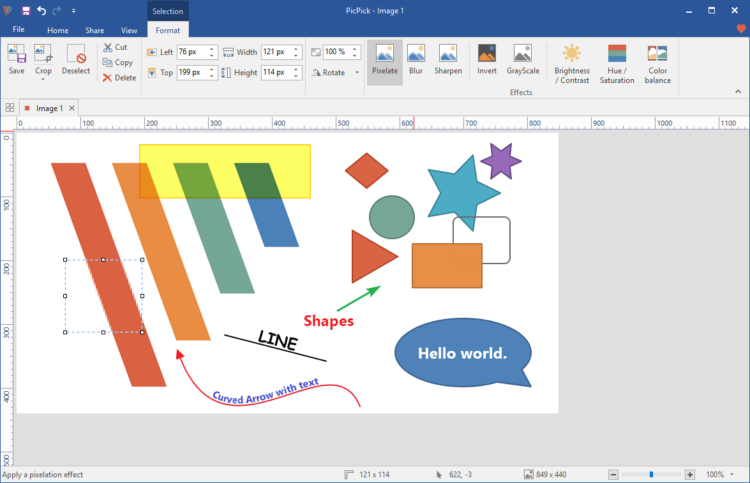
PicPick merupakan aplikasi gratis yang bisa digunakan untuk melakukan tangkapan layar atau SS. Selain memiliki fungsi untuk menjalankan SS, PicPick juga memiliki beberapa fungsi pengeditan sebagaimana aplikasi SS lain.
Di antara kelebihannya, PicPick mempunyai beberapa mode capture yang tidak banyak ditemui di aplikasi lainnya. Di antara beberapa mode itu adalah Window Control, Scrolling Window, Fixed Region, dan lainnya.
Dalam versi terbarunya, PickPick sudah tersedia berbagi macam tombol share seperti Facebook, Twitter, Skype, Email, dan lainnya.
– Download untuk Windows
7. Jing
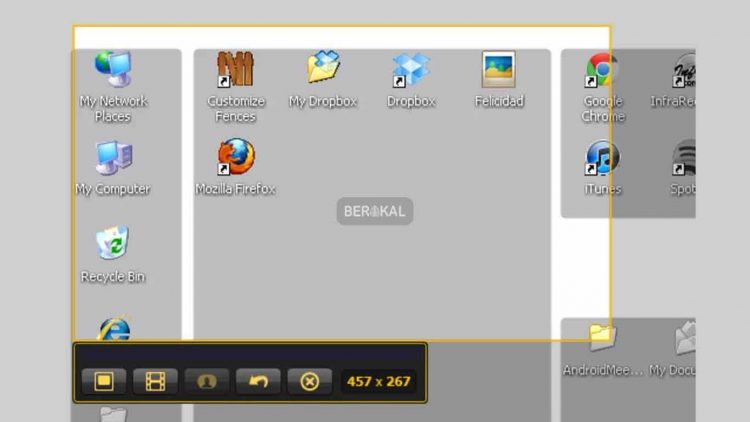
Satu lagi aplikasi dengan fungsi ganda. Jing, sebagaimana ScreenPresso dan TinyTake, Jing juga dapat digunakan sebagai aplikasi screenshot PC atau merekam video pada layar PC.
Namun yang unik dari Jing adalah, adanya bubble berwarna orange yang pada sisi monitor bagian kanan layar. Bubble itu digunakan sebagai cara untuk mengambil screenshot, akses untuk masuk ke menu history dan menuju ke pengaturan.
Setelah pengambilan gambar screenshot atau screen recorder selesai dilakukan, kamu akan diarahkan ke menu editor yang cukup simpel dan sederhana. Di situlah pengeditan bisa kamu lakukan.
– Download untuk Windows
– Download untuk Mac
8. MonoSnap

Selain beberapa software dan aplikasi yang telah disebutkan di atas, masih ada aplikasi andalan yang bisa digunakan untuk mengambil screenshot di layar PC. Yaitu MonoSnap.
Di antara fitur yang dimiliki oleh MonoSnap yang cukup unik adalah adanya fitur untuk menambah keterangan serta mengunggahnya ke cloud. Sedangkan fitur lainnya tidak terlalu berbeda dengan lainnya.
Dengan MonoSnap sudah cukup untuk melakukan screenshot standar sesuai yang dibutuhkan. Silahkan download MonoSnap untuk kamu yang ingin mencoba menggunakannya.
Untuk bisa menggunakannya, kamu harus mendaftar dan membuat akun terlebih dahulu. Agak repot sih memang, namun cukup sebandinglah dengan fitur-fitur yang dimilikinya.
Baca Juga :